15 étapes pour créer un lieu de travail numérique avec Microsoft 365
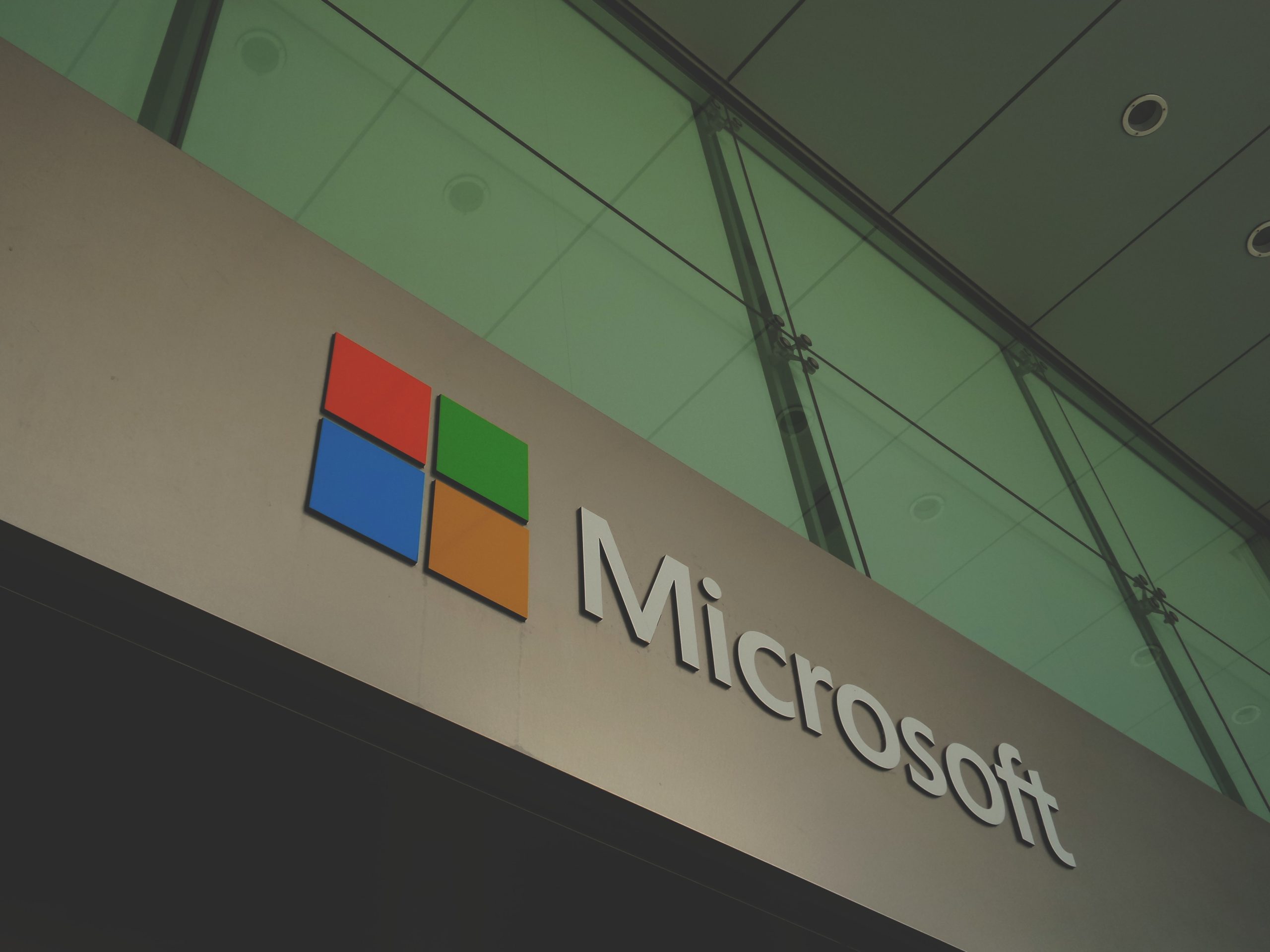
Dans ce blog, 15 étapes pour construire un lieu de travail numérique basé sur Microsoft 365 avec des exemples pratiques. Ces exemples sont détaillés tout au long de cet article et renvoient à des blogs techniques pour la configuration.
1. Déployer automatiquement des ordinateurs avec Microsoft Endpoint Manager
Avec Microsoft Intune ou Microsoft EndPoint Manager combiné à Windows Autopilot, vous pouvez déployer et mettre à jour des ordinateurs automatiquement. Aujourd'hui, certaines organisations ne parviennent pas à remplacer un ordinateur en 60 minutes. La demande et l'installation d'un nouvel ordinateur peuvent devenir un processus fluide grâce à cette solution.
Pour de nombreuses organisations, il n'est pas possible de gérer les appareils avec Intune. Ce n'est pas aussi productif et souvent très peu sûr. Windows Les versions sont mélangées, certains ordinateurs ont encore l'ancienne version Windows 10. Certains ordinateurs n'ont pas été mis à jour depuis 5 ans. Si vous voulez aller plus loin pour mieux comprendre l'histoire du pilote automatique, vous devriez consulter cet article. Un point important à retenir. Intune convient à toutes les organisations. De 5 à 10 000 personnes. Pour la gestion des Mac (de base) jusqu'à Windows 10, Android et iOS.
En 60 minutes, vous pouvez installer et préparer Windows Autopilot. Prêt pour la production. Prenez le temps de lire ce blog pratique.
2. Windows updates with Endpoint manager
Windows la mise à jour doit se faire correctement. Et surtout automatiquement par vagues. Pour que tout le monde ne reçoive pas une mise à jour "ennuyeuse" mais nécessaire. Si vous le faites correctement. Cela prend quelques minutes par mise à jour. Et celle-ci n'a lieu que tous les 6 mois.
Les mises à jour de sécurité sont plus fréquentes et prennent moins de temps. Vous pouvez afficher une fenêtre contextuelle et donner aux utilisateurs la liberté de choisir d'installer cette mise à jour dans un délai de 14 jours.
3. Office 365 Installation de Proplus via Endpoint Manager
Office 365 Apps = Office 365 ProPlus avec Microsoft Teams inclus peut être installé sur tous les ordinateurs pour tous les utilisateurs via Intune. Il s'agit d'un processus transparent et très simple avec un contrôle et un suivi dans le portail Intune.
4. Utiliser le nouveau navigateur Microsoft Edge
Dans cette démo, vous pouvez voir que ce nouvel ordinateur a été installé en 24 minutes. Entièrement automatique. Aucune interaction avec le service informatique. Vous pouvez installer le nouveau navigateur EDGE sur tous les ordinateurs via le portail Intune. Pour en savoir plus sur les avantages de ce navigateur, cliquez ici.
Ce navigateur peut exécuter des sites web spécifiques dans les anciennes versions d'Internet Explorer, de sorte que vous pouvez toujours ouvrir les anciennes applications. Les nouvelles applications peuvent être ouvertes dans la nouvelle version. C'est pratique pour se débarrasser de la culture des 5 navigateurs et d'avoir à fournir moins de support et de mises à jour pour tous ces navigateurs.
5. Plus de connexion manuelle à Office 365 ou à d'autres applications
Vous n'avez jamais besoin de vous connecter à Edge sur Office 365. Dans Microsoft Teams. Dans votre Office 365 ProPlus. Parce que votre ordinateur est connu. Fini donc les pop-ups et les logins gênants !
En outre, vous pouvez intégrer toutes les applications tierces à Azure AD afin de pouvoir les utiliser même sans nom d'utilisateur ni mot de passe. Presque toutes les applications peuvent être intégrées.
Myapps.microsoft.com est une troisième option. Saviez-vous que vous pouviez ajouter instagram, facebook et d'autres plateformes de médias sociaux en tant qu'utilisateurs ?
6. Installer des applications tierces sur tous les ordinateurs
Vous pouvez installer des applications dans Microsoft Intune ou EndPoint Manager de différentes manières. Dans cet article, j'ai expliqué comment intégrer et mettre à jour automatiquement des logiciels.
7. Migrer vos fichiers personnels actuels vers Office 365
Que vous utilisiez OneDrive, Teams ou SharePoint utiliser. L'ouverture de vos propres fichiers "hors ligne" ne pose aucun problème. Bien entendu, il est recommandé que tous les fichiers se trouvent sur Office 365 . Vous pouvez ainsi vous débarrasser de votre serveur de fichiers actuel.
Dans cet article, vous apprendrez comment synchroniser des fichiers sur votre ordinateur afin que la facilité d'utilisation reste la même qu'aujourd'hui. Vous pouvez lire ici les 10 avantages de OneDrive. Par exemple, vous pouvez également enregistrer automatiquement les pièces jointes de vos courriels sur votre ordinateur, ou dans Microsoft Teams.
8. Le document passe à Office 365
Tout ce que vous faites aujourd'hui sur votre serveur de fichiers actuel consiste à placer des documents auxquels vous ne pourrez plus jamais accéder sous la même forme par la suite. Les serveurs de fichiers sont des machines à documents statiques.
Vous n'avez aucun contrôle sur les documents du serveur de fichiers, il y a souvent 20 versions. Et vous ne pouvez pas encore collaborer security renforcer la collaboration sur les serveurs de fichiers sur site. À moins que vous n'ayez vraiment configuré votre environnement en conséquence avec les bons outils. Est-ce que c'est le cas ?
Grâce à ce blog, vous pouvez effectuer la migration de documents personnels, ainsi que la migration de sites de départements ou de projets. Grâce à l'outil de migrationSharePoint , vous pouvez déplacer n'importe quel type de fichier jusqu'à 100 Go du serveur de fichiers vers Office 365 . Bien entendu, n'oubliez pas de prendre en compte governance pour la migration de fichiers. Teams, SharePoint et OneDrive.
9. Suppression des applications sur site et migration vers Azure
Migrez vos serveurs d'applications et autres systèmes vers Microsoft Azure. Mais n'incluez surtout pas vos contrôleurs de domaine, vos serveurs de fichiers et vos serveurs de base de données. Vous n'en aurez plus besoin dans Azure - pas sous la même forme en tout cas.
- Les serveurs de fichiers migrent vers Office 365.
- Suppression des contrôleurs de domaine. Azure inclut un contrôleur de domaine gratuit. (Azure AD) et si cela ne suffit pas, utilisez les capacités ADDS. (Il s'agit d'un contrôleur de domaine complet - uniquement si cela est vraiment nécessaire).
- Vous pouvez revoir la conception de votre base de données et de vos serveurs d'application de manière à ce que le serveur SQL devienne un service SQL dans Azure. Moins cher et plus stable. Plus de mises à jour du serveur nécessaires. Pas de maintenance sur la couche d'infrastructure.
- Des applications tierces peuvent se connecter à votre https://myapps.microsoft.com et utiliser des applications pour accéder à ce portail par proxy - sans VPN.
- Les fournisseurs de logiciels proposent aujourd'hui un millier de solutions. Les mettre dans son propre centre de données est dépassé. À moins que vous n'ayez de vraies raisons de le faire.
10. Laisser les utilisateurs s'aider eux-mêmes
De nombreuses organisations sont complètement ralenties par l'appareil informatique. Alors que l'informatique ne devrait jouer qu'un rôle de soutien. Automatiser des tâches triviales comme la réinitialisation des mots de passe, le déploiement de nouveaux ordinateurs. Ou la création d'une nouvelle bibliothèque sharepoint ou Teams . Les objectifs de l'organisation passent avant tout.
Le libre-service ou SSPR est une option qui permet aux utilisateurs de réinitialiser facilement leurs mots de passe. Sans qu'ils aient à se rendre au service informatique.
Myapps est un portail dans lequel les utilisateurs ont la possibilité de gérer leurs propres applications ou groupes de distribution, teams ou listes.
Microsoft Teams canaux et sites d'équipe. Le propriétaire peut donner des autorisations pour que l'organisation puisse faciliter cela elle-même. Inviter des personnes, etc.
11. Sécurité des documents
La sécurité des documents peut être assurée de différentes manières et à différents niveaux sur le site Office 365. J'ai précédemment réalisé une vidéo de démonstration d'un ordinateur qui n'est pas autorisé à télécharger des fichiers d'organisation sur Office 365. OneDrive, Teams ou SharePoint. Avez-vous également ce système sur votre serveur de fichiers?
En plus de ces garanties, vous pouvez bien sûr travailler avec la protection de l'information. Chaque document contenant des données à caractère personnel est étiqueté de manière à ce qu'il ne puisse pas quitter l'organisation. Ni sur une clé USB, ni par courrier électronique. Ni par des invités ou des contacts de confiance que vous autorisez à faire partie d'une équipe de l'organisation. Et appliquez un deuxième facteur supplémentaire en utilisant l'authentification multifactorielle.
12. Gérer les applicationsmobiles - y compris les appareils BYOD
Nous parvenons souvent à protéger correctement nos PC fixes et nos ordinateurs portables. Ce n'est souvent pas le cas pour les appareils mobiles. Intune vous permet d'isoler et de segmenter les applications sans avoir à gérer l'appareil. L'application est gérée.
Les données de l'organisation sont protégées. D'une part, avec un code PIN, une empreinte digitale ou une identification faciale. D'autre part, il n'est pas possible de copier des documents vers d'autres applications. Voici un exemple de l'application Outlook protégée sur un BYOD. Pas de problème donc avec votre consultant en sécurité de l'information ou votre DPO.
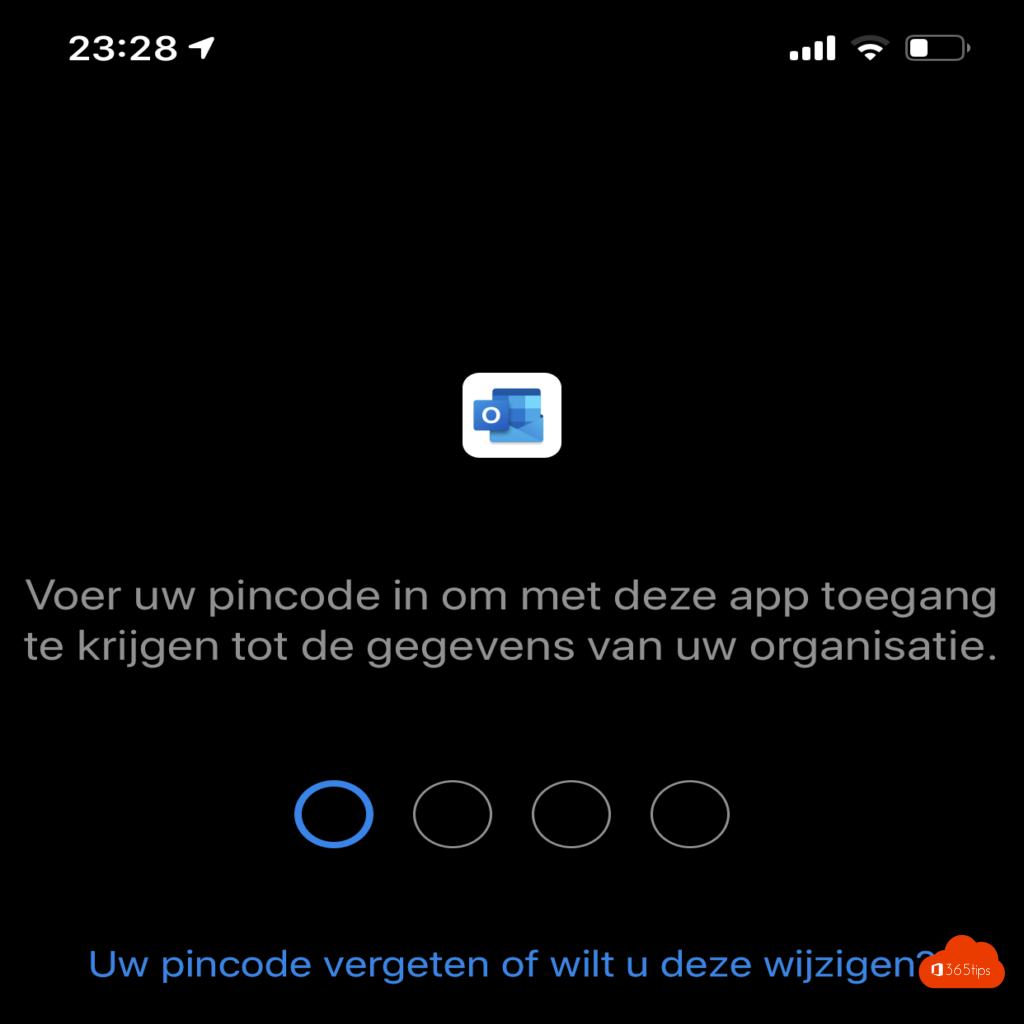
13. Automatisation des processus
Un employé passe en moyenne 1,8 heure par jour à chercher la bonne information. Grâce à l'automatisation, vous pouvez simplement faciliter et standardiser le flux de documents au sein de l'organisation afin que tout le monde puisse travailler avec les mêmes documents. Un exemple de base peut être trouvé ici .
14. Un intranet comme lieu central pour commencer la journée
Comme la nouvelle version de SharePoint est dotée d'une interface moderne, il est plus facile de créer un portail beau et fonctionnel sans être un développeur. Votre intranet peut être la page d'atterrissage où vous pouvez trouver les bonnes informations de votre organisation.
Vous pouvez confier à un tiers la mise en place de l'image d'ensemble, mais gérer entièrement le contenu vous-même à partir de la mise en place.

15. Choisissez le nuage !
Le plus grand défi est votre état d'esprit et/ou votre résistance au changement ! Nous pensons souvent que l'informatique dématérialisée ne peut pas offrir toutes les capacités nécessaires pour rendre une organisation plus dynamique et plus intelligente.
Le cloud est un choix stratégique. Si vous ne choisissez rien, vous choisirez l'ancien. Et ce n'est pas ce que vous recherchiez, n'est-ce pas ?
Lire aussi : Caractéristiques et fonctions de Microsoft 365 pour votre lieu de travail numérique

Super post !